系统下载推荐
一般win10电脑的屏幕亮度默认都是配置好的,但是也会有些win10系统会觉得屏幕亮度太亮或者太暗,那么该如何调整呢?其实调整的办法也很容易,今天主编就给大家详解一下win10如何调整屏幕亮度的介绍。
全面调整步骤如下:
第一步:点击电脑桌面左下角的开始按钮,选择控制面板;
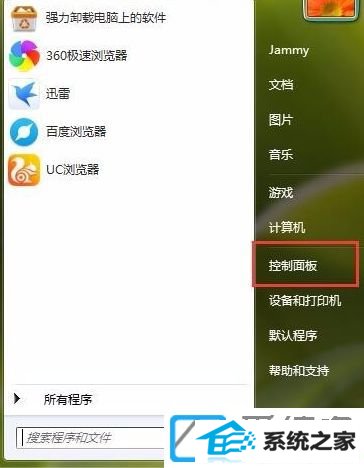
第二步:选择外观和个性化;
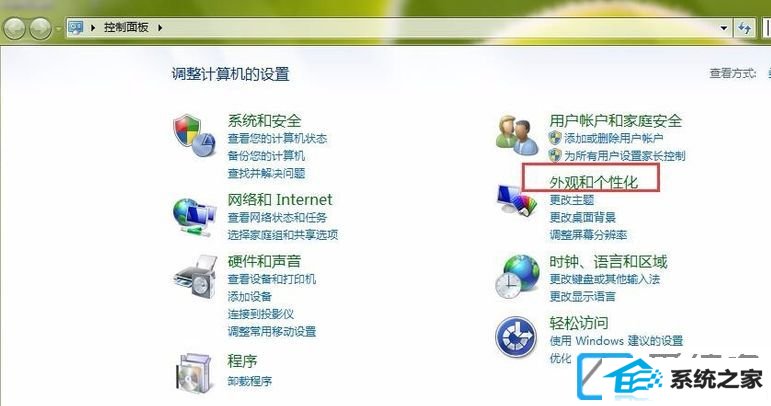
第三步:在打开页面中,选择显示;
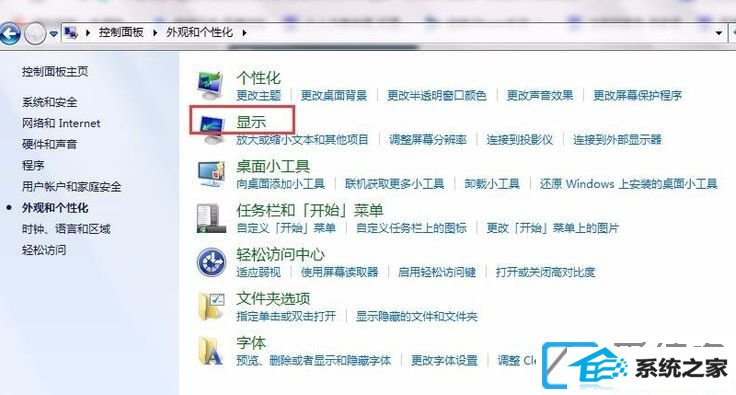
第四步:在打开页面的左侧栏里,选择调整亮度;
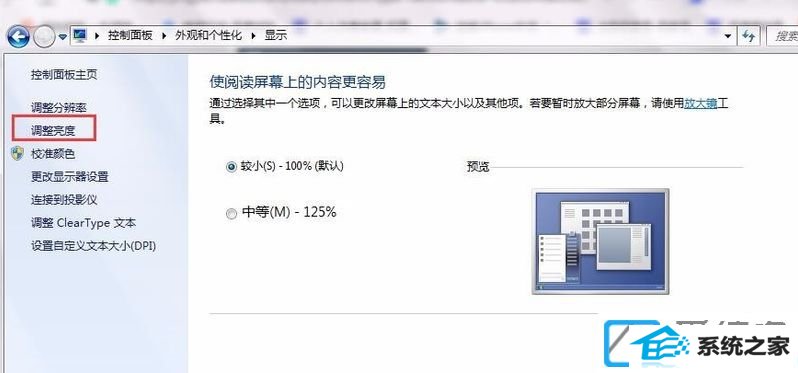
第五步:这时,在页面的下方有一个屏幕亮度的滑动工具条,拖动就可以进行屏幕亮度的更改了。
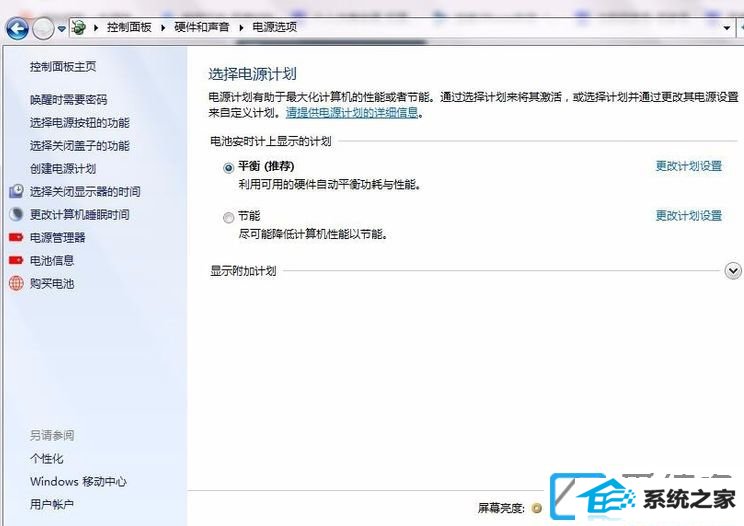
win10如何调整屏幕亮度的办法共享到这里了,感兴致或有需求的小朋友一起来操作配置,但愿大家一学就会!
系统下载推荐
系统教程推荐